So deaktivieren Sie "Anhebung auf Anhören" für Audiomeldungen in iOS

Mit der Funktion "Anhebung auf Anhören" Ihres iPhones können Sie eine Audiomitteilung aufnehmen oder anhören, indem Sie das Telefon auf Ihr Gesicht richten. Es kann praktisch sein, aber es kann auch ziemlich nervig sein - vor allem, wenn Sie keine Audio-Nachrichten verwenden und Sie es satt haben, sie versehentlich aufzunehmen. So schalten Sie es aus:
Die Funktion "Anhebung auf Anhören" kann ein bisschen schrullig sein. Manchmal werden Sie eine Aufnahme starten, indem Sie einfach Ihr Telefon einstellen oder es in Ihre Tasche stecken. Und wenn Sie eine Displayschutzfolie verwenden, kann dies zu Interferenzen mit dem Näherungssensor führen, so dass diese Schrille um ein oder zwei Kerben erhöht wird. Also, wenn Sie es nicht verwenden, ist es wahrscheinlich eine gute Idee, es einfach auszuschalten. Beachten Sie, dass das Ausschalten der Raise to Listen-Funktion nicht dazu führt, dass Sie Ihr Telefon zum Aufwecken oder die Funktion, die den Bildschirm ausschaltet, wenn Sie während eines Telefonats das Telefon an Ihr Gesicht halten, nicht anheben können. Wenn Sie Raise auf Listen setzen, werden auch andere Diktierfunktionen wie die Mikrofontaste auf der Tastatur nicht durcheinander gebracht.
Das Deaktivieren von Raise to Listen ist kinderleicht. Starten Sie zunächst Ihre App "Einstellungen". Scrollen Sie auf dem Hauptbildschirm Einstellungen nach unten und tippen Sie auf "Nachrichten".
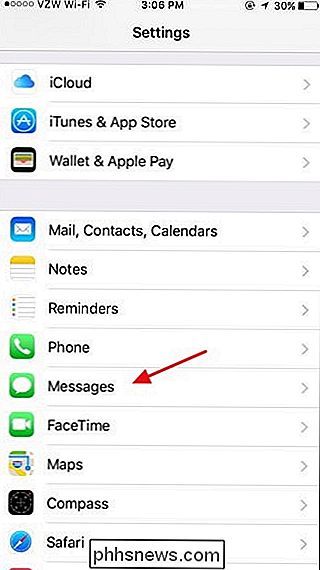
Scrollen Sie auf dem Bildschirm Nachrichten nach unten zum Abschnitt "Audio" und deaktivieren Sie den Schalter "Raise to Listen".
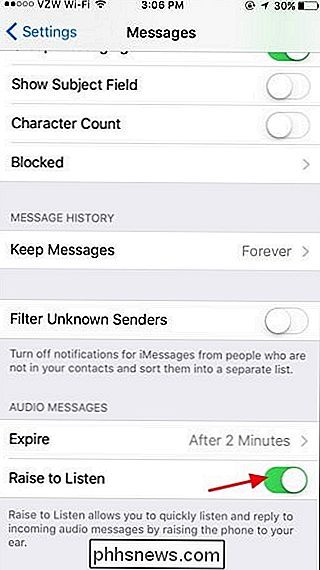
Nun, das Raise to Listen ist ausgeschaltet, Sie werden nicht versehentlich Personen in 30 Sekunden Ihres Lebens einschließen, wenn Sie mit dem Text fertig sind. Und wenn Sie Audio-Nachrichten mögen, können Sie sie immer noch verwenden. Sie müssen nur auf die Mikrofontaste tippen, um aufzunehmen, oder auf eine Audiomeldung, die Sie hören möchten.

So wählen Sie Telefonerweiterungen automatisch mit Ihrem iPhone
Wenn Sie eine Nebenstelle wählen müssen, um einige Ihrer Kontakte zu erreichen - oder einen Code, um an einer Konferenz teilzunehmen - wissen Sie, dass es mühsam ist, sich daran zu erinnern Informationen oder nachschlagen, bevor Sie einen Anruf tätigen. Warum wählt Ihr iPhone nicht automatisch diese zusätzlichen Ziffern?

Warum werden Hex-Editoren als Binäre Editoren bezeichnet?
Manchmal sind Namen und Begriffe ziemlich austauschbar, und jeder versteht, worauf man sich ohne Verwirrung bezieht, aber dann gibt es Zeiten, in denen die Dinge nicht so klar und klar sind lassen Sie mehr Fragen als Antworten. Der heutige SuperUser-Q & A-Beitrag hilft dabei, Dinge für einen verwirrten Leser zu klären.



